ขั้นตอนการทำ Web Check in Air Asia
การทำ Web Check in ของสายการบิน Air Asia มีประโยชน์หลายอย่าง เช่น ช่วยลดเวลาในการติดต่อ Check-in ที่ Counter Air Asia ที่สนามบิน ถ้าเป็นการบินในประเทศแบบไม่โหลดสัมภาระก็สามารถเดินเข้าเกตได้เลย, หรือบินไปต่างประเทศก็แค่ Verify Document หรือเข้าช่อง Baggage Drop, สามารถล๊อคที่นั่งได้ และ เป็นการเช็คเอกสารการเดินทางของตัวเองไปในตัว
สำหรับมือใหม่ที่ไม่เคยทำ Web Check in รีวิวนี้จะอธิบายขั้นตอนต่างๆ ตั้งแต่ต้นจนจบ อ่านเสร็จแล้วรับรองว่าทำ Web Check in เป็นแน่นอน ขั้นตอนการทำ Web Check in ในรีวิวนี้จะเป็นของเที่ยวบินต่างประเทศ ส่วนเที่ยวบินในประเทศก็จะมีรูปแบบคล้ายๆ กัน ขั้นตอนจะน้อยกว่านิดหน่อย
ข้อกำหนดการทำเวบเช็คอิน. ทำล่วงหน้าได้สูงสุด 14 วัน ถึง 1 ชั่วโมงก่อนเวลาเดินทางสำหรับเที่ยวบินของแอร์เอเชีย (AK, QZ, FD, PQ, Z2, I5) และ 4 ชั่วโมงก่อนกำหนดออกเดินทางสำหรับเที่ยวบินของแอร์เอเชียเอกซ์ (D7, XJ)
ขั้นตอนการทำ Web Check in Air Asia
1. เข้าไปที่ www.airasia.com/th/th/home.page ทำการ Log in เข้าสู่ระบบ
2. คลิ๊กที่ “จัดการบุ๊คกิ้ง” ที่แถบทางด้านซ้ายมือ

3. คลิ๊ก “เช็คอิน” ใน Booking ที่ต้องการทำ Web Check in
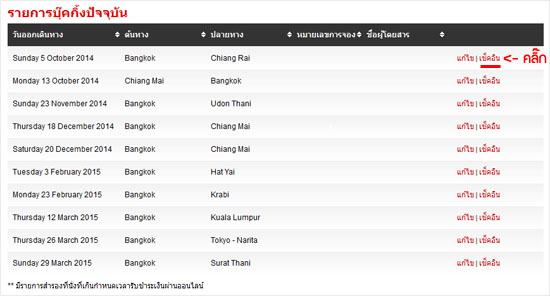
4. ตรวจสอบความถูกต้องของเที่ยวบิน ชื่อผู้โดยสาร ถ้าถูกต้องแล้วถึงติ๊ก เที่ยวบินขาไป – ขากลับ, ชื่อผู้โดยสาร, ยอมรับเงื่อนไข ตามรูปด้านล่าง
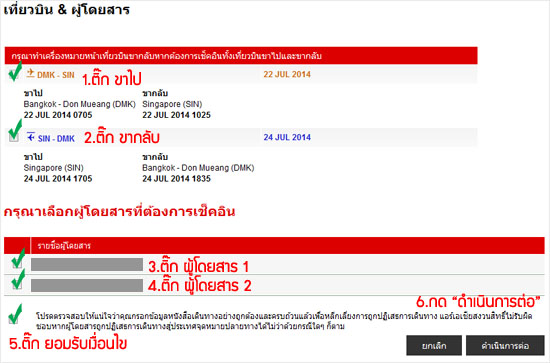
5. กรอกรายละเอียดของผู้โดยสารให้ตรงตาม Passport
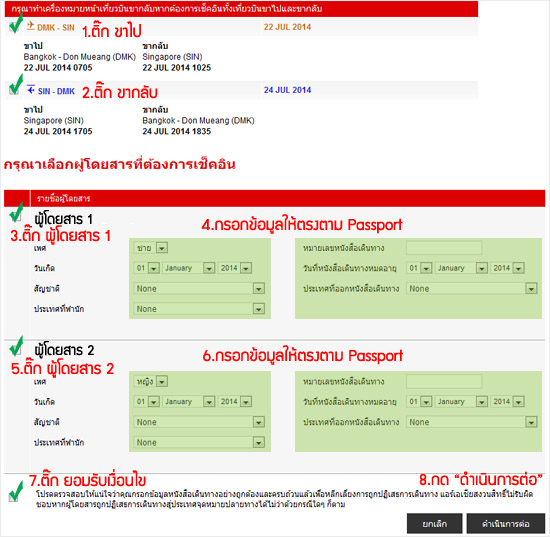
6. ระบบจะ Random ที่นั่งมาให้เรา (หากต้องการเช็คลำดับการ random ที่นั่ง คลิ๊กที่นี่) ให้เช็คสัมภาระ อุปกรณ์กีฬาว่าตรงกับที่เราได้จ่ายตังค์ไปแล้วหรือไม่ ตรงด้านล่างจะเป็นส่วนของประกันการเดินทาง เช่นอุบัติเหตุระหว่างเดินทาง สายการบินไม่สามารถบินได้ในเวลาที่กำหนด ก็จะได้ความคุ้มครองกันไป ใครไม่อยากเสียเงินเพิ่มก็กดยกเลิกประกันซะ
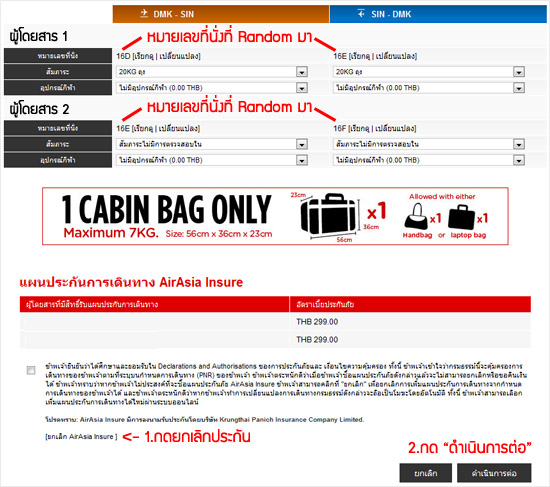
7. การจะเอาประกันออกจะยุ่งยากนิดนึง ถามซ้ำๆ ซากๆ ให้กดตกลงอีกครั้ง
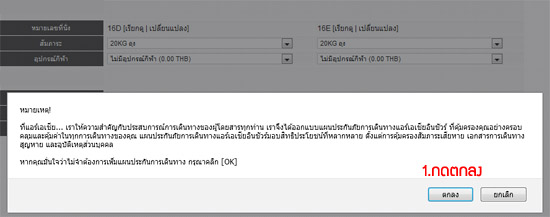
8. ยังๆ มันยังไม่จบ มีมาถามอีกครั้ง ให้ติ๊กตรง “ไม่ต้องการ …ขอบคุณ” แล้วกด “ดำเนินการต่อ”
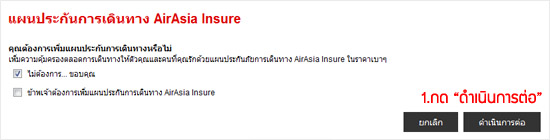
8. ติ๊กรับบัตรขึ้นเครื่อง (Boarding Pass) ทางอีเมล์ แล้วใส่อีเมล์ลงไป กด “ดำเนินการต่อ”
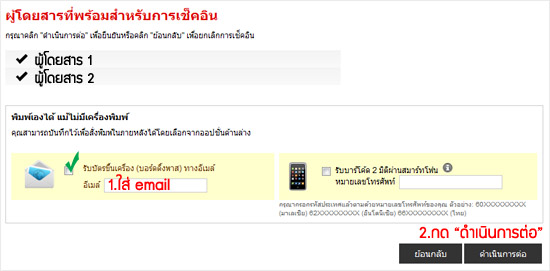
9. ข้อกำหนดด้านความปลอดภัย ใครที่ไม่เคยขึ้นเครื่องแนะนำให้อ่านดูซักหน่อย จะได้ไม่เอาของต้องห้ามขึ้นเครื่อง เดี๋ยวจะถูกจับทิ้ง เสร็จแล้วก็ติ๊กถูก กด “ดำเนินการต่อ”
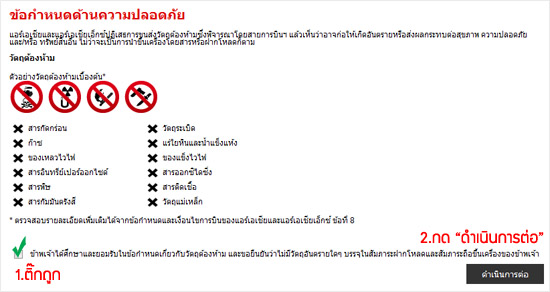
10. หน้าเวบจะให้พิมพ์ Boarding Pass ยังไม่ต้องพิมพ์ก็ได้ รอไฟล์ pdf ที่ส่งมาทางเมลดีกว่า เคยพิมพ์ทางหน้าเวบแล้วมันขาดๆ เกินๆ ไม่พอดี 1 หน้า A4 หลังจากได้รับเมลแล้วก็ให้ Download Boarding Pass ลงเครื่องแล้วพิมพ์ลงกระดาษ จะเป็นสีหรือขาวดำก็ได้ ใช้ได้หมด
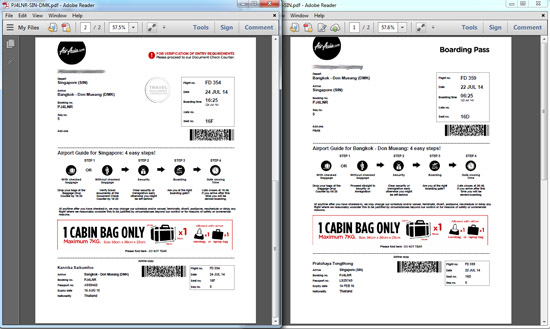
11. นำ Boarding Pass ที่พิมพ์ไปใช้ที่สนามบินได้เลย
– สำหรับเที่ยวบินในประเทศ ที่ไม่โหลดสัมภาระ ถือ Boarding Pass ขึ้นเครื่องได้เลย ไม่ต้อง Check in
– สำหรับเที่ยวบินต่างประเทศ ที่ไม่โหลดสัมภาระ ดูคำแนะนำที่ Boarding Pass บางประเทศสามารถเดินเข้า ตม. ได้เลย
– สำหรับเที่ยวบินต่างประเทศ ที่โหลดสัมภาระ ถือ Boarding Pass เข้าช่อง Baggage Drop หรือ Check in เลือกแถวที่คิดว่าไวกว่า
Post Views 4620
สอนทุกขั้นตอนได้ละเอียดมากเลย เหมาะกับมือใหม่หัดบินมากๆเลยค่ะ
ขอบคุณมากค่ะ ขอติดดาวไว้ดูนะคะ
ขอบคุณมากค่ะ แต่ลองเข้า Web-Check in หน้าเพจเปลี่ยน เลยงงๆ อยู่ค่ะ
ถ้าเช็คอินให้เด็กอายุ13จะได้มั้ยคะ
ตอบคุณ ooooo
ถ้าเด็ก 13 ไม่ได้เดินทางตามลำพัง คิดว่าได้ครับ
ก่อนจัดการบุ้คกิ้งนี้ ต้องจองแล้วจ่ายเงินก่อน ใช่ไหมคะ แล้วค่อยเข้าไปเมนู>จัการบุ้คกิ้ง ได้?
ตอบคุณ เจ
ใช่ครับ
รบกวนสอบถาทครับ
1.การทำweb checkin ต้องทำทั้งไป-กลับเลยใช่ใหมครับ หรือทำเฉพาะเที่ยวไปได้หรือไม่
2.ถ้าเราระบุที่นั่งไปแล้ว ถ้าทำ web checkin ที่นั่งที่เราเลือกไว้ก็จะเหมือนเดิมป่าวคับ
ตอบคุณ Yannawuth Yamsuk
1. ทำทีละขาก็ได้ครับ
2. ที่นั่งเหมือนเดิมครับ
หากไปเป็นกลุ่ม สามารถเช็คออนไลน์โดยให้ที่นั่งติดกันได้หรือปล่าวค่ะ
ตอบคุณ Kanlayanrr
ดูในนี้ครับ https://www.emagtravel.com/archive/air-asia-seat.html
พยายามศึกษาด้วยตัวเองหลายรอบค่ะ แต่ทำไม่ได้สักที อ่านรีวิวนี้แล้วเก็ททุกอย่างเลยค่ะ ละเอียด เขียนได้ดี ขอบคุณมากๆ นะคะ
ตอบคุณ lakkhana changkaew
ขอบคุณสำหรับคำชม และกำลังใจครับ ^^